Windows11除了系统默认的字体格式外,其他所有的微软字体用户都是需要从商店自行下载添加的。那么Windows11怎么更换系统字体?下面小编给大家带来了Windows11安装微软字体步骤介绍,一起
Windows11除了系统默认的字体格式外,其他所有的微软字体用户都是需要从商店自行下载添加的。那么Windows11怎么更换系统字体?下面小编给大家带来了Windows11安装微软字体步骤介绍,一起来看看吧。
Windows11怎么更换系统字体?Windows11安装微软字体步骤介绍
1.鼠标右键打开个性化窗口
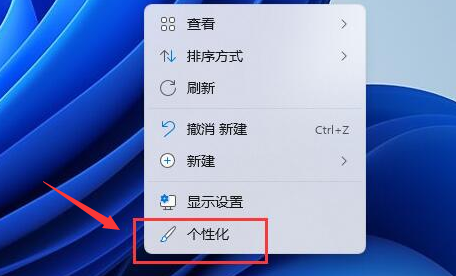
2.找到并点击字体栏目
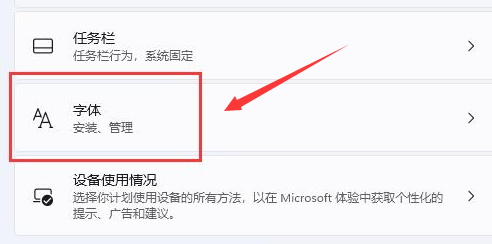
3.点击在Microsoft store中获取更多字体选项
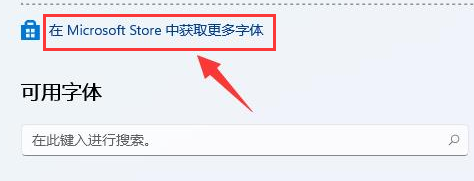
4.找到自己想要的字体格式后,点击获取按钮下载安装即可
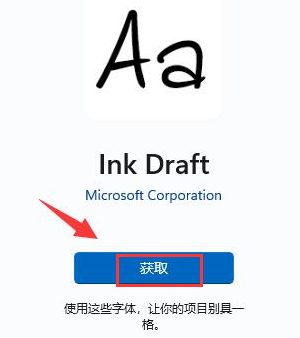
以上这篇文章就是Windows11安装微软字体步骤介绍,更多精彩教程请关注自由互联!
